Come risolvere l’errore della schermata blu della morte (BSoD) ERROR_OPERATION_IN_PROGRESS

L’incontro con la notifica ERROR_OPERATION_IN_PROGRESS, identificata dal codice di errore 329 (0x149) o dall’errore di montaggio (115) che indica che un’operazione è attualmente in corso, potrebbe indicare che Windows sta già eseguendo una funzione contemporaneamente. Questa situazione è comune quando si tenta di accedere a dispositivi che sono attivamente in uso, comprese le istanze di montaggio di dischi o unità di rete. Si consiglia di consentire prima il completamento di tutti i processi in corso, quindi procedere al Task Manager per monitorare l’attività del disco e terminare le attività non necessarie. Successivamente, espellere in modo sicuro tutti i dispositivi di archiviazione esterni o le unità USB e riavviare il computer.
Come risolvere l’errore ERROR_OPERATION_IN_PROGRESS?
1. Eseguire una scansione anti-malware
- Premi il Windows tasto, cerca sicurezza di Windows e seleziona Apri dai risultati.

- Nell’interfaccia di Sicurezza di Windows, vai a Protezione da virus e minacce .
- Selezionare Opzioni di scansione.
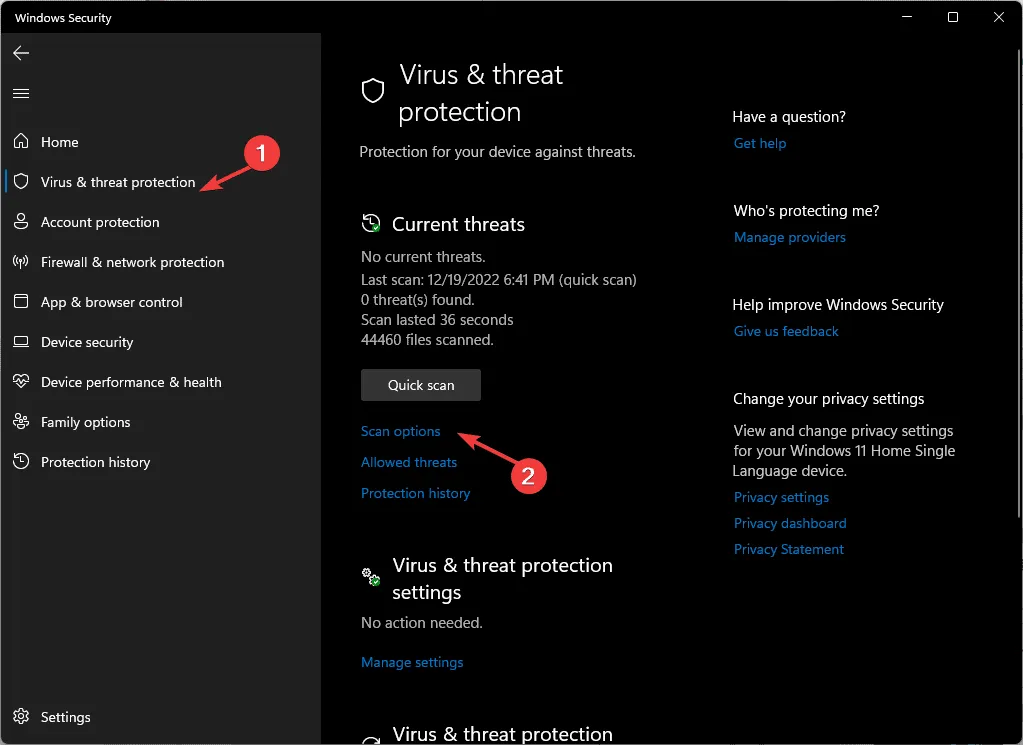
- Selezionare Scansione completa , quindi fare clic su Esegui scansione ora.
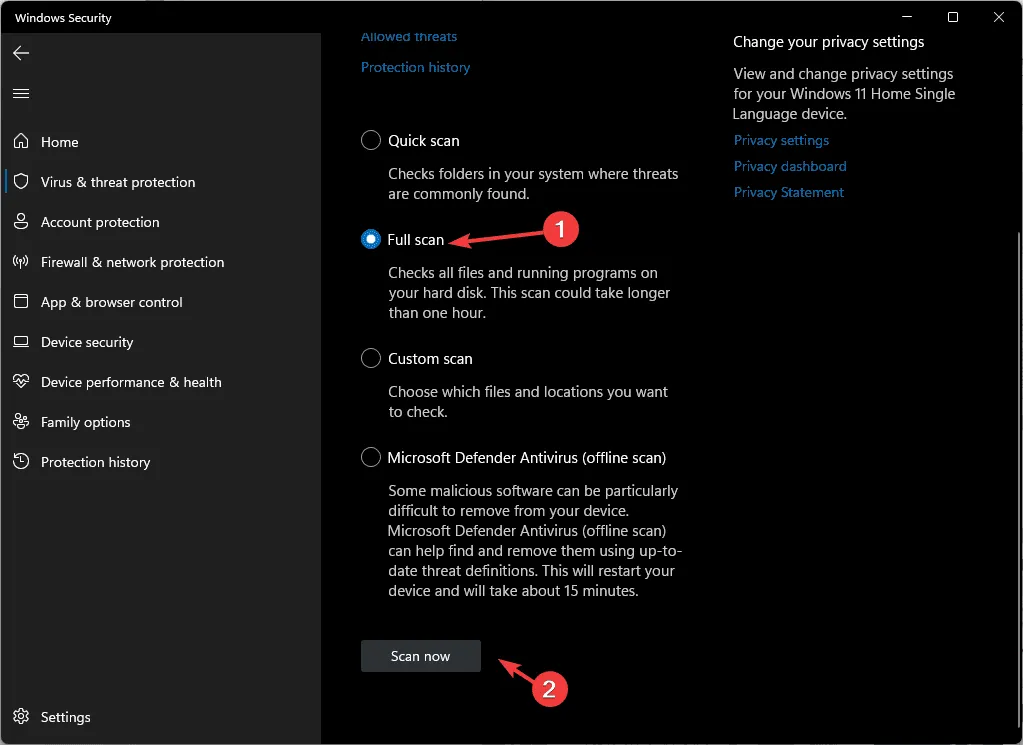
Attendi che la scansione sia terminata e rimuovi qualsiasi malware rilevato. Se preferisci, puoi anche usare un software antivirus di terze parti per eseguire una scansione completa del sistema.
2. Eseguire il comando CHKDSK
- Premere il Windows tasto, digitare cmd e selezionare Esegui come amministratore per aprire il Prompt dei comandi con autorizzazioni elevate.
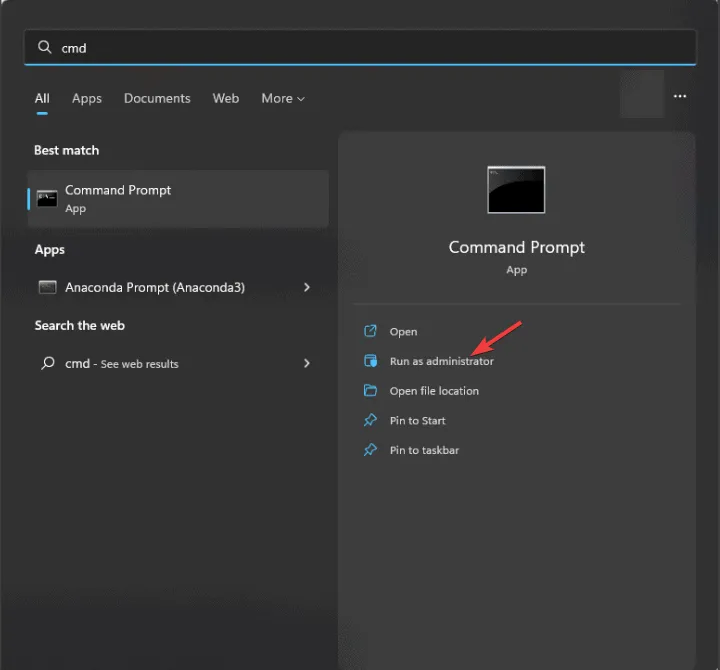
- Immettere il seguente comando per avviare lo strumento di diagnostica e riparazione del disco che verifica l’integrità del file system e l’analisi del disco rigido, quindi premere Enter:
Chkdsk C: /f /r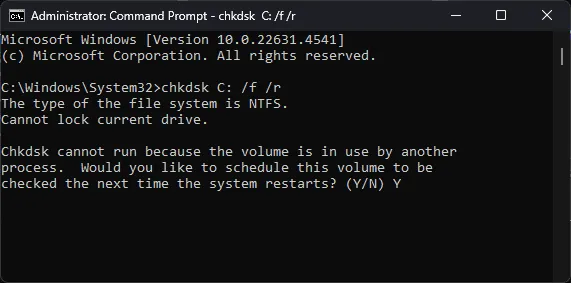
- Se il disco è in uso, ti verrà chiesto di impostare la scansione per il prossimo riavvio. Digita Y e premi Enter.
Dopo aver riavviato il PC, inizierà la scansione CHKDSK, riparando gli errori del file system e i settori danneggiati. Una volta concluso questo processo, il computer si avvierà alla schermata di login.
3. Cerca gli aggiornamenti di Windows
- Premere Windows+ Iper aprire l’ applicazione Impostazioni .
- Vai su Windows Update e clicca sul pulsante Controlla aggiornamenti .
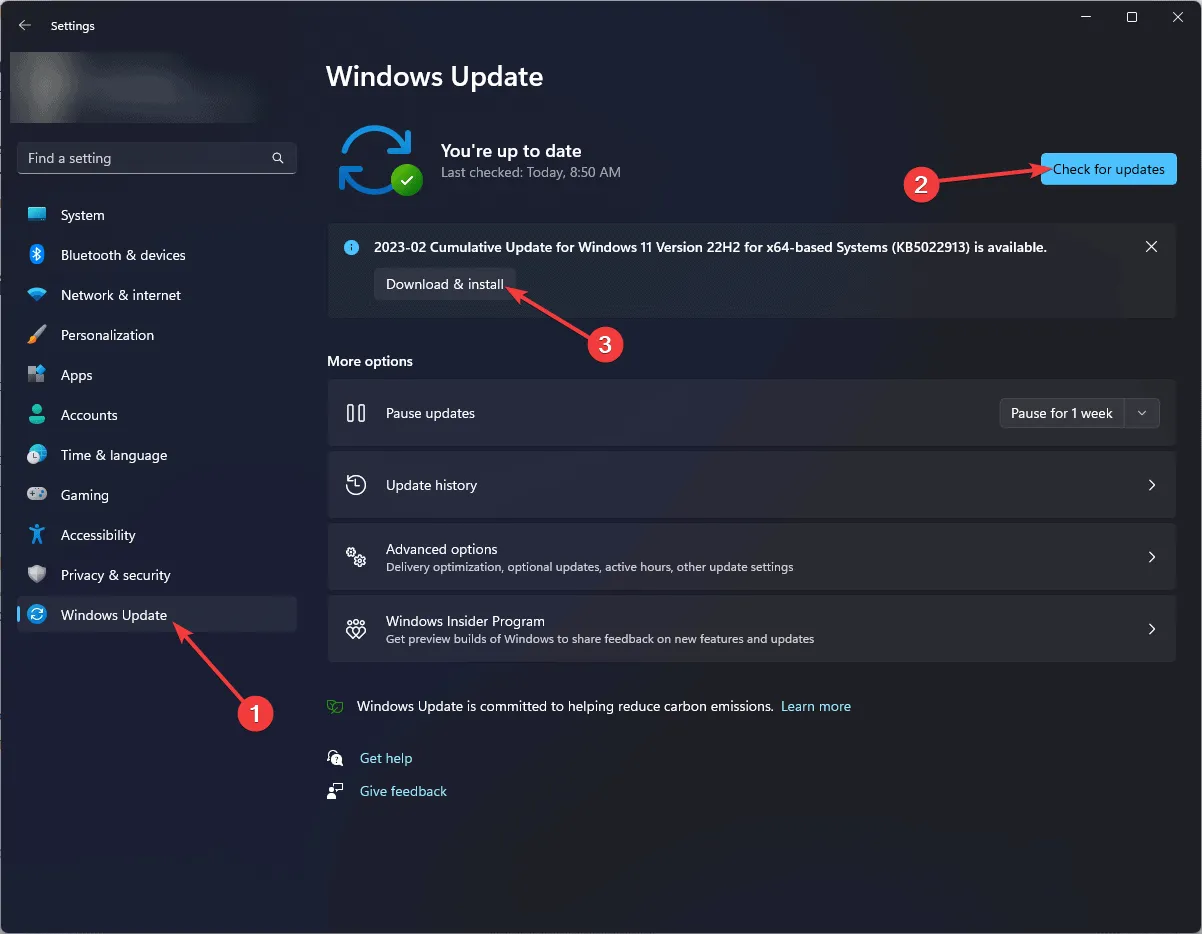
- Se vengono trovati aggiornamenti, fare clic su Scarica e installa.
4. Avvia il PC in modalità provvisoria
- Premere Windows + R per aprire la finestra di dialogo Esegui .
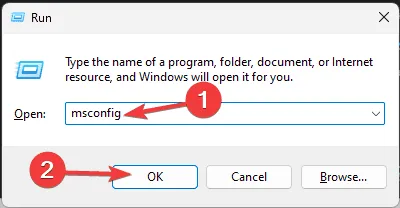
- Digitare msconfig e fare clic su OK per accedere alla finestra Configurazione di sistema.
- Nella scheda Avvio, seleziona Avvio provvisorio con rete in Opzioni di avvio .
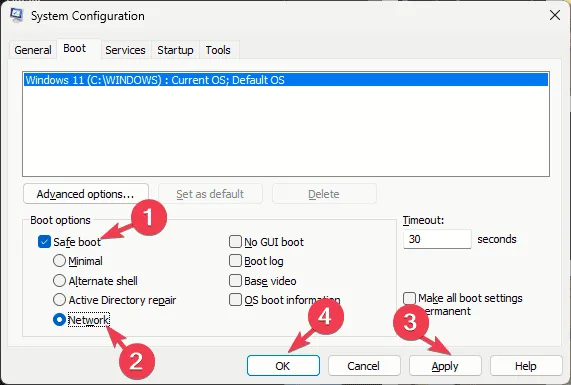
- Fare clic su Applica, quindi su OK per salvare le impostazioni.
- Selezionare Riavvia.
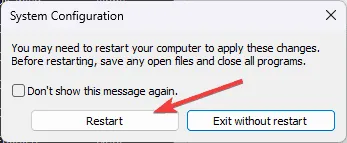
Il sistema verrà riavviato con un set minimo di driver e supporto di rete, consentendo di identificare l’applicazione o il servizio di terze parti che causa il problema ERROR_OPERATION_IN_PROGRESS.
5. Interrompere temporaneamente i servizi di indicizzazione
- Premere Windows + R per aprire la finestra Esegui .
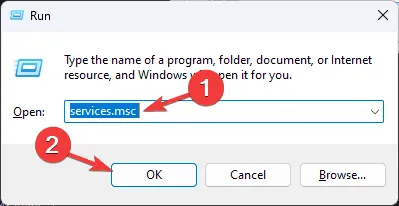
- Digitare services.msc e fare clic su OK per avviare la finestra Servizi .
- Dall’elenco dei servizi, individua Windows Search , quindi fai clic su di esso e seleziona Interrompi dal pannello di sinistra.
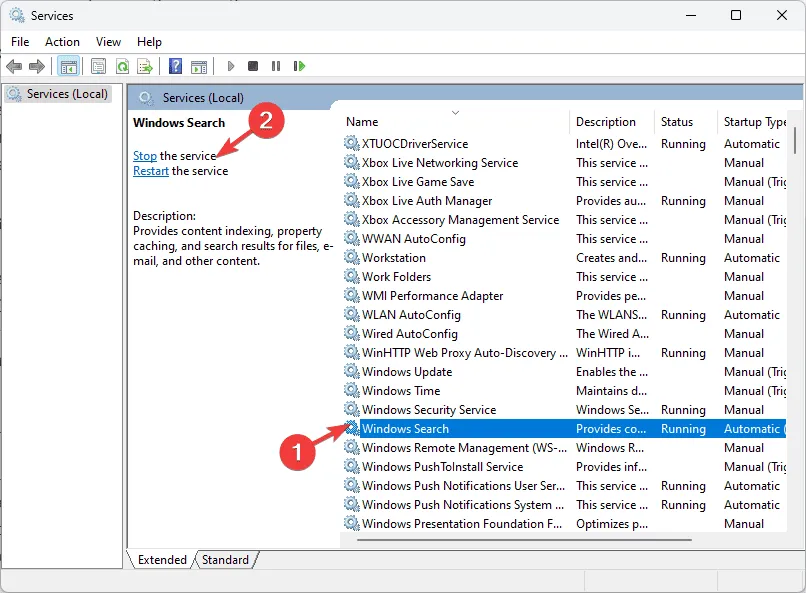
- Inoltre, cercate eventuali servizi di monitoraggio e bloccateli.
Se viene nuovamente visualizzato il messaggio ERROR_OPERATION_IN_PROGRESS, è possibile riavviare questi servizi.
6. Aggiornare o reinstallare i driver del dispositivo
- Premere Windows + R per aprire la finestra di dialogo Esegui .
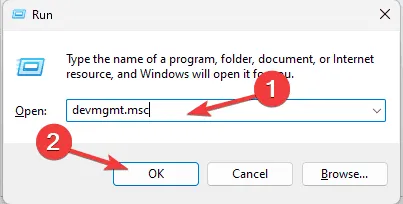
- Digitare devmgmt.msc e fare clic su OK per aprire l’ interfaccia Gestione dispositivi .
- In Gestione dispositivi, espandi ciascuna categoria, cercando i driver contrassegnati con un’icona a forma di triangolo giallo e un punto esclamativo.
- Una volta trovato il driver problematico, fai clic destro su di esso e seleziona Aggiorna driver dal menu contestuale.
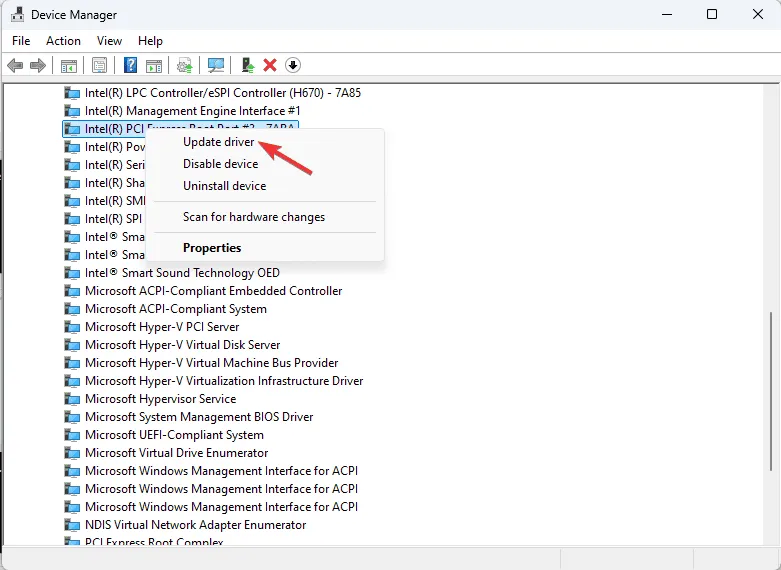
- Selezionare l’opzione Cerca automaticamente i driver.
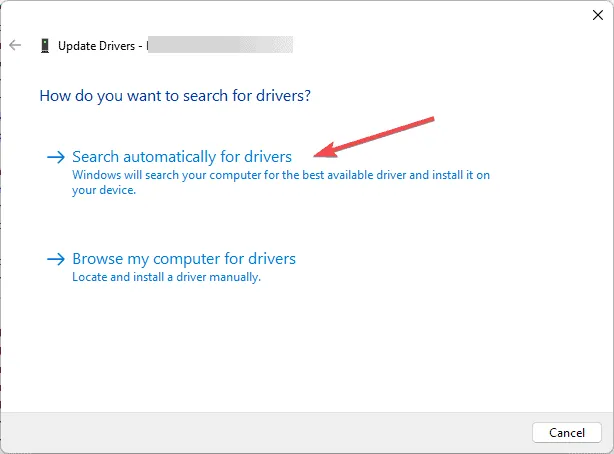
Windows tenterà di individuare la versione appropriata del driver, ma nei casi in cui non ci riesce, visita il sito Web del produttore per il driver più recente. Inoltre, l’impiego di uno strumento di aggiornamento driver di terze parti può garantire che tutti i driver rimangano aggiornati. Se più driver sono problematici, ripeti questa operazione per ciascuno di essi.
Se l’aggiornamento dei driver non risolve il problema ERROR_OPERATION_IN_PROGRESS, valutare la possibilità di reinstallare il driver seguendo questi passaggi:
- Riaprire Gestione dispositivi, fare clic con il pulsante destro del mouse sul driver a rischio e selezionare Disinstalla dispositivo dalle opzioni.
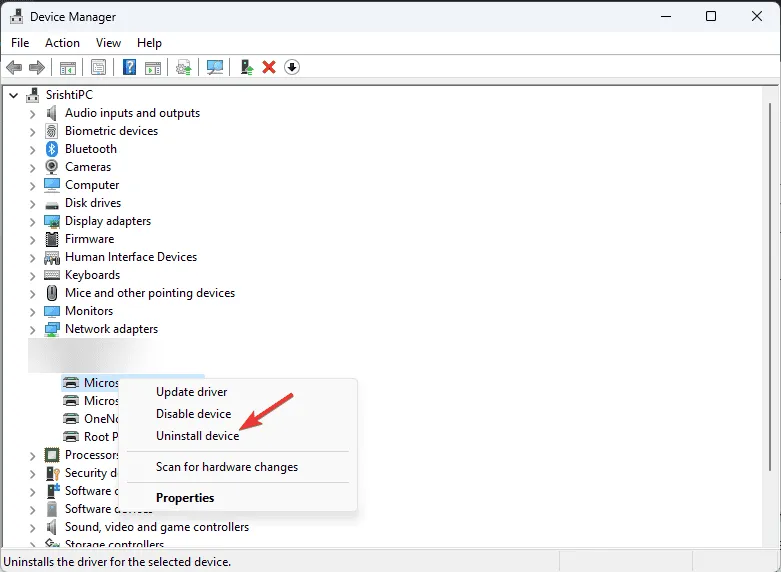
- Quindi vai su Azione e seleziona Rileva modifiche hardware dal menu a discesa per reinstallare il driver.
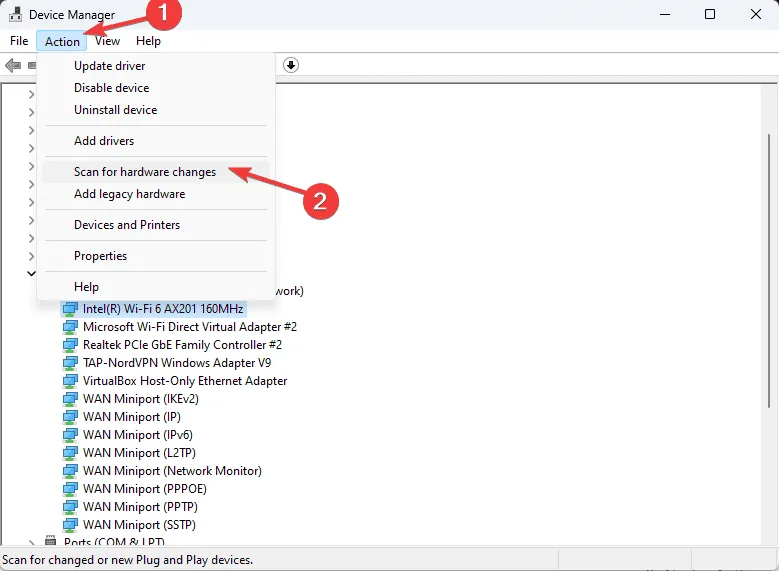
In sintesi, per risolvere il problema ERROR_OPERATION_IN_PROGRESS è possibile eseguire una scansione antimalware, avviare il PC in modalità provvisoria, verificare la presenza di aggiornamenti, interrompere temporaneamente i servizi di indicizzazione di Windows o aggiornare/reinstallare i driver del dispositivo.
Per risolvere i problemi di schermata blu in Windows, si consiglia di reinstallare i driver, controllare le configurazioni dell’antivirus o eseguire un ripristino del sistema.
Se avete domande o commenti riguardanti l’errore BSoD, non esitate a condividerli nella sezione commenti qui sotto.



Lascia un commento